Hiện tại, tôi không thể kết nối Internet qua wifi trên Windows. Tôi đã thử nhiều cách nhưng không rõ nguyên nhân vì sao. Bạn có thể giúp được không? Đây là câu hỏi tôi nhận được từ bạn Chi thông qua email (topthuthuat@gmail.com) và yêu cầu sự trợ giúp về vấn đề này.
Có một vấn đề thường gặp là khi wifi xuất hiện biểu tượng gạch chéo X màu đỏ và máy tính không thể kết nối wifi. Nguyên nhân thường là do driver hoặc chức năng Wifi bị vô hiệu hoá. Trong một số trường hợp nghiêm trọng hơn, thiết bị phần cứng wifi có thể bị hỏng.
Hướng dẫn khắc phục biểu tượng Wifi bị gạch chéo màu đỏ
Xem thêm: Cách đổi mật khẩu Wifi Tp-Link, Viettel, Tenda, FPT
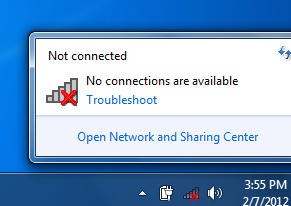
Để kết nối Internet qua wifi, bạn có thể tham khảo các cách sau đây:
Bật lại chức năng wifi đã bị vô hiệu hoá
Trên mỗi dòng laptop khác nhau, cách bật wifi cũng khác nhau. Thông thường, bạn sẽ sử dụng tổ hợp phím Fn + F(1 – 9) để bật wifi. Trên một số máy, có thể có nút wifi riêng. Thông tin nhận dạng của nút wifi đó là hình biểu tượng các vòng cung chồng lên nhau và thu nhỏ dần.
Một số cách bật wifi trên các dòng laptop
Ví dụ trên laptop ASUS, bạn có thể bật wifi bằng cách nhấn tổ hợp phím Fn + F2
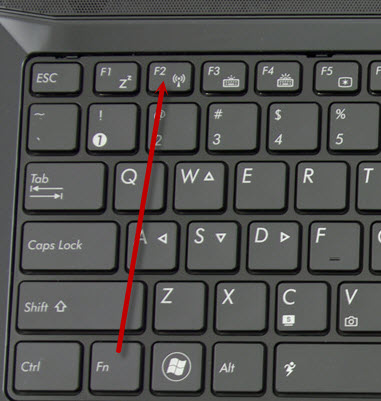
DELL cũng sử dụng phím tắt tương tự, là Fn + F2

Trên các dòng laptop HP, có một số máy có nút wifi riêng biệt.
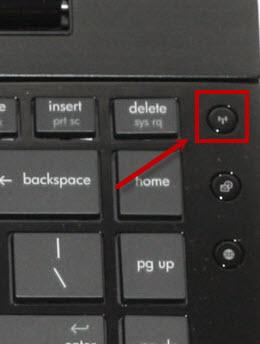
Kiểm tra xem driver wifi đã được cài đặt đúng không?
Bạn có thể chuột phải vào Computer >> Chọn Manage
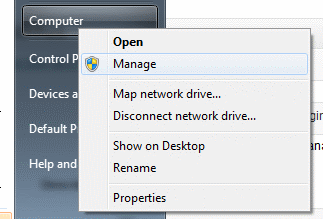
Sau đó, chọn Network Adapters >> Nếu không có biểu tượng X nào ở đầu các biểu tượng, tức là driver của bạn đã được cài đặt đúng. Nếu không, bạn cần tải driver cho laptop hoặc máy tính để có thể kết nối internet qua wifi.
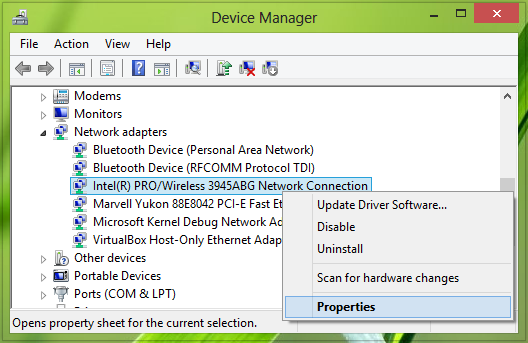
Kiểm tra lại thiết bị kết nối wifi
Trong một số trường hợp khác, có thể thiết bị phát wifi của bạn bị lỗi, khiến biểu tượng wifi trên máy tính xuất hiện biểu tượng chấm thang màu vàng hoặc dấu X màu đỏ. Bạn có thể tìm hiểu cách khắc phục qua liên kết tại đây.
Nếu bạn đã kiểm tra đủ các điều kiện trên mà vẫn không thành công, có thể thiết bị phần cứng wifi của bạn đã hỏng. Đưa máy tính của bạn đến cửa hàng để được kiểm tra và thay mới.
Kết luận
Vậy bạn đã biết cách khắc phục tình trạng máy tính laptop không thể kết nối wifi với biểu tượng chấm thang màu đỏ và dấu X. Bạn có thể thực hiện các hướng dẫn trên hoặc có thêm vấn đề liên quan đến wifi bạn đang sử dụng không? Hãy chia sẻ với chúng tôi trong phần bình luận dưới đây.
Bên cạnh đó, bạn cũng có thể tham khảo các bài viết về kinh nghiệm mua sắm các thiết bị phát sóng wifi mà tôi đã chia sẻ trong các bài viết dưới đây:
- Bộ phát wifi tốt nhất
- Bộ kính sóng wifi hiệu quả
- Bộ phát wifi di động 4G
Chúc bạn thành công!
